티스토리 뷰
협업 도구 사용이 어려우신가요? Microsoft Teams(팀즈)는 직관적인 기능으로 초보자도 쉽게 사용할 수 있는 강력한 협업 플랫폼입니다.
채팅, 파일 공유, 화상회의 등 업무에 필요한 모든 기능을 제공하며, 팀의 소통과 생산성을 높이는 데 최적화되어 있습니다. 이번 글에서는 팀즈의 계정 생성부터 주요 기능 활용법까지 단계별로 안내해 드리겠습니다.
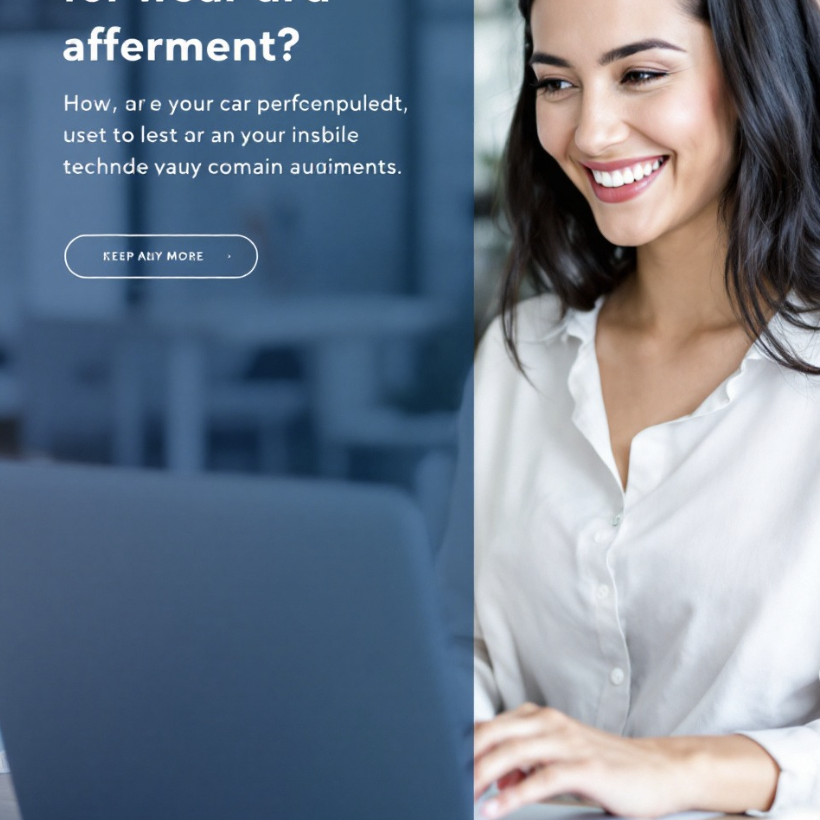

1. Microsoft Teams 계정 생성 및 기본 설정
1.1 Microsoft 계정 생성


Microsoft Teams를 사용하려면 Microsoft 계정이 필요합니다. 아래 단계에 따라 계정을 생성하세요.
- Microsoft 계정 생성
- Microsoft 계정 생성 페이지에 접속합니다.
- 이메일 주소 또는 전화번호를 입력하고 비밀번호를 설정합니다.
- 이름, 생년월일 등의 정보를 입력하고 인증을 완료합니다.
- 팀즈 계정 활성화
- Microsoft Teams 홈페이지에 로그인합니다.
- 개인용, 업무용, 교육용 중 선택하여 팀즈 계정을 활성화하세요.
1.2 팀즈 앱 설치 및 초기 설정
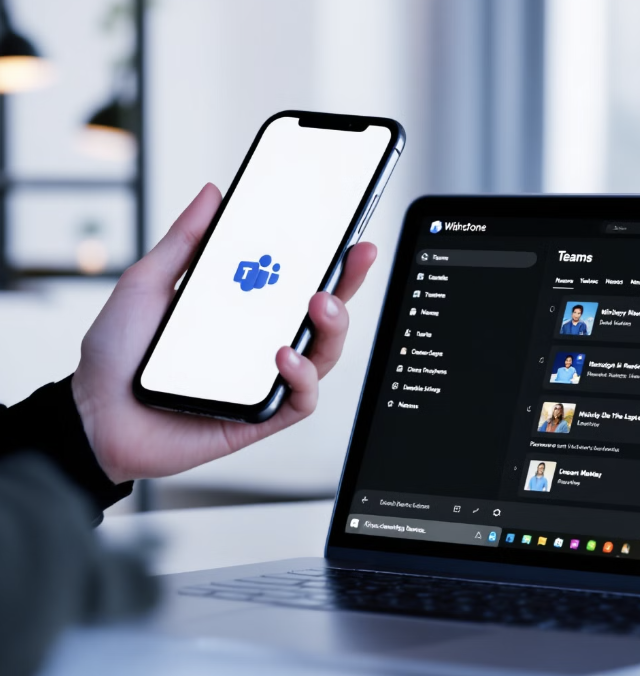

- 앱 설치
- PC: Microsoft Teams 다운로드 페이지에서 설치합니다.
- 모바일: 구글 플레이스토어(Android) 또는 애플 앱스토어(iOS)에서 설치 가능합니다.
- 초기 설정
- 프로필 사진 업로드 및 상태 메시지를 설정하세요.
- 계정 보안을 위해 2단계 인증을 활성화합니다.
2. 팀 구성 및 채널 관리


2.1 팀 생성 및 초대
- 팀 생성
- 좌측 메뉴의 "팀" 섹션에서 "팀 만들기" 버튼을 클릭합니다.
- 팀 이름과 설명을 작성하고, 공개/비공개 여부를 설정합니다.
- 팀 초대
- 이메일 주소를 입력하여 팀 멤버를 초대합니다.
- 초대 링크를 생성해 팀원이 쉽게 참여할 수 있도록 공유하세요.
2.2 채널 관리
- 채널 생성
- 팀 내부에서 채널을 만들어 주제별로 대화를 정리하세요.
- 예: "마케팅 프로젝트", "개발 팀 미팅".
- 탭 활용
- 파일 탭: 팀원이 업로드한 모든 파일을 한곳에서 관리할 수 있습니다.
- Planner: 팀의 작업을 계획하고 진행 상황을 시각적으로 확인할 수 있습니다.
- 채널 정리 팁
- 중요 공지사항은 채널 상단에 고정하여 팀원 모두가 쉽게 볼 수 있도록 설정합니다.
- 채널 이름을 주제별로 명확히 지정해 혼란을 줄입니다.
3. Microsoft Teams 주요 기능


3.1 채팅
- 개인 채팅
- 팀원과 1:1 대화를 통해 신속히 소통할 수 있습니다.
- GIF, 이모티콘, 파일 첨부를 통해 대화를 풍성하게 만드세요.
- 그룹 채팅
- 프로젝트 팀을 위한 그룹 채팅을 생성하고, 중요한 메시지는 고정(Pin)하여 팀원 모두가 확인할 수 있도록 합니다.
- 검색 기능
- 키워드를 입력해 과거 채팅 기록이나 파일을 빠르게 검색할 수 있습니다.
3.2 파일 공유
- 파일 업로드 및 공유
- 채팅창이나 채널의 파일 탭에서 로컬 파일 또는 OneDrive 파일을 업로드하세요.
- 동시 편집
- 팀원들과 함께 문서를 동시 편집하며 실시간으로 작업을 진행할 수 있습니다.
3.3 화상회의


- 회의 예약 및 초대
- "캘린더" 탭에서 회의 일정을 예약하고 초대 링크를 생성하세요.
- 이메일이나 채팅을 통해 회의 초대 링크를 공유합니다.
- 화면 공유 및 녹화
- 프레젠테이션이나 문서를 공유하여 실시간으로 설명할 수 있습니다.
- 회의를 녹화해 나중에 다시 보거나 팀원과 공유하세요.
4. 협업 효율성을 높이는 팁


4.1 Microsoft 365 통합 도구 활용
- OneDrive와 SharePoint
- 팀즈 내에서 클라우드 파일을 바로 열어 작업을 진행할 수 있습니다.
- Planner
- 프로젝트의 업무를 할당하고 진행 상황을 추적하세요.
4.2 알림 설정
- 우선순위 알림 설정
- 중요한 채팅이나 특정 채널의 알림을 우선으로 설정해 중요한 메시지를 놓치지 않도록 합니다.
- 불필요한 알림 비활성화
- 작업에 방해가 되지 않도록 알림을 사용자 정의하세요.
4.3 Power Automate 활용
- 알림 자동화
- 새로운 파일이 업로드되거나 특정 작업이 완료되면 자동으로 알림을 받도록 설정합니다.
- 반복 작업 자동화
- Power Automate를 활용해 반복적인 업무를 자동화하고 시간을 절약하세요.
FAQ: Microsoft Teams 자주 묻는 질문
Q1. Microsoft Teams는 무료로 사용할 수 있나요?
- A1. 네, Microsoft Teams는 무료 버전이 제공됩니다. 기본적인 채팅, 파일 공유, 화상회의 기능을 사용할 수 있으며, 고급 기능은 유료 플랜을 통해 이용 가능합니다.
Q2. 팀즈 사용을 위해 Microsoft 365 계정이 꼭 필요한가요?
- A2. 아니요, Microsoft 365 계정이 없어도 무료 버전을 사용할 수 있습니다. 하지만 365 계정을 이용하면 추가적인 통합 기능을 활용할 수 있습니다.
Q3. 팀즈 회의 녹화 파일은 어디에서 찾을 수 있나요?
- A3. 녹화 파일은 기본적으로 OneDrive 또는 SharePoint에 저장됩니다. 회의 채팅 또는 파일 탭에서도 확인 가능합니다.
Q4. 팀즈의 채널과 팀의 차이점은 무엇인가요?
- A4. "팀"은 프로젝트나 부서를 기반으로 구성된 전체 그룹이고, "채널"은 팀 내에서 특정 주제나 작업을 논의하기 위해 세분화된 공간입니다.
Q5. Microsoft Teams는 모바일에서도 사용할 수 있나요?
- A5. 네, 팀즈는 모바일 앱(Android/iOS)으로도 사용할 수 있습니다. 모든 주요 기능이 모바일에서도 제공되며, 이동 중에도 편리하게 이용 가능합니다.
관련 참고 링크
| 관련 사이트 | 소개 |
| 1. Microsoft Teams 공식 웹사이트 | Microsoft Teams의 공식 페이지로, 팀즈의 주요 기능, 가격 플랜, 다운로드 링크 및 관련 리소스를 확인할 수 있습니다. |
| 2. Microsoft 계정 생성 페이지 | Microsoft 계정을 생성하거나 관리할 수 있는 공식 페이지로, 팀즈 사용을 위한 계정 등록도 가능합니다. |
| 3. Microsoft Teams 도움말 및 학습 | 팀즈의 사용법과 자주 묻는 질문에 대한 가이드를 제공하며, 문제 해결 및 학습 리소스를 찾을 수 있는 고객 지원 페이지입니다. |
| 4. Microsoft Teams 다운로드 페이지 | PC 및 모바일 디바이스에서 팀즈 앱을 다운로드할 수 있는 공식 링크입니다. |
| 5. Power Automate 소개 페이지 | Microsoft Power Automate를 통해 팀즈와 연동하여 워크플로우 자동화 및 효율적인 업무 관리 방법을 안내합니다. |
결론: Microsoft Teams로 협업 효율을 극대화하세요!
Microsoft Teams는 단순한 협업 도구가 아닌, 팀의 소통과 생산성을 혁신하는 강력한 플랫폼입니다. 계정 생성, 팀 구성, 채널 관리, 주요 기능 활용까지 이 가이드를 참고하면 팀즈 사용법을 쉽게 익힐 수 있습니다.
지금 바로 팀즈를 시작하고, 동료들과 함께 협업 효율을 극대화해 보세요! Microsoft Teams(팀즈)를 통해 협업의 새로운 가능성을 경험해 보시길 바랍니다.
Microsoft Copilot AI: 업무 생산성을 혁신하는 핵심 기능과 활용법 총정리
인공지능(AI)은 이제 단순한 기술 트렌드를 넘어, 우리의 일상과 업무에 실질적인 변화를 가져오고 있습니다. 특히 업무 생산성을 위한 AI 활용은 이미 많은 기업과 개인에게 필수적인 요소가 되
roban.sisimoms.com
유튜브 음원 추출 가이드: 초보자도 쉽게 따라 하는 MP3 변환 방법
유튜브에서 원하는 동영상의 음원만 추출해 공부용 음악이나 개인 콘텐츠의 배경음악으로 활용할 수 있다는 사실, 알고 계셨나요? 긴 동영상을 반복적으로 재생하지 않아도, MP3 파일로 저장하
roban.sisimoms.com
Google Gemini: 배경, 개발 목적, 그리고 AI 혁신의 새로운 패러다임
Google Gemini는 Google의 최첨단 AI 대화 모델로, 기존 AI 기술의 한계를 뛰어넘는 혁신적인 패러다임을 제시합니다. OpenAI의 GPT 시리즈와 Microsoft의 Copilot 등 경쟁 기술이 급격히 성장하는 상황에서 Goog
roban.sisimoms.com
미드저니 사용법: 디스코드 연동과 프롬프트 작성법까지 AI 이미지 생성기
AI 기술의 발전으로 미드저니(MidJourney)는 텍스트만으로 이미지를 생성할 수 있는 혁신적인 도구로 주목받고 있습니다. 하지만 초보자에게는 디스코드 계정 생성과 명령어 사용이 낯설게 느껴질
roban.sisimoms.com
MS오피스(Ms Office) 설치 방법과 최신 기능 비교: 초보 가이드
현대인의 삶에서 생산성과 직결된 도구 중 하나로 꼽히는 MS 오피스(Microsoft Office), 이제는 그 중요성을 논하지 않아도 될 만큼 많은 사람들이 활용하고 있습니다. 매년 새로운 버전이 출시되며,
roban.sisimoms.com
'IT' 카테고리의 다른 글
| 밀리의 서재란 무엇인가? 구독형 전자책 서비스의 장점과 타 서비스 비교 (0) | 2025.02.13 |
|---|---|
| 올팜 맞팜 친구 초대 방법: DM 활용으로 팔로워 늘리는 맞팔 가이드 (0) | 2025.02.11 |
| AI 이미지 생성 사용법: 텍스트(프롬프트)로 이미지 생성하는 방법 (0) | 2025.02.07 |
| 딥시크(DeepSeek)란? AI·빅데이터·블록체인 기반 기술과 투자 (0) | 2025.02.05 |
| 2025 멜론 인기 플레이리스트 TOP 10: 발라드부터 힙합까지 총정리 (0) | 2025.02.03 |

